PicArt怎么做出倒影?做出倒影的方法说明
时间:2025-05-20 作者:游乐小编
许多用户对如何在picart中制作倒影感到困惑,接下来,php中文 的小编将为大家详细介绍制作倒影的具体步骤,希望对大家有所帮助。
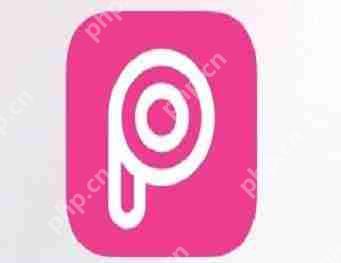 首先,您需要确保已安装最新版本的PicArt软件。如果没有,请从当下软件园下载安装。接着,打开您需要处理的照片。然后,点击屏幕下方的【工具】按钮,从弹出的菜单中选择【翻转/旋转】选项。
首先,您需要确保已安装最新版本的PicArt软件。如果没有,请从当下软件园下载安装。接着,打开您需要处理的照片。然后,点击屏幕下方的【工具】按钮,从弹出的菜单中选择【翻转/旋转】选项。
 接下来,选择【竖直】翻转功能,将图片进行竖直翻转。
接下来,选择【竖直】翻转功能,将图片进行竖直翻转。
确认翻转后,在屏幕下方找到【添加图片】功能,再次将这张照片添加进来。使用拖动和放大功能,将新添加的照片调整到与底图相同的大小。
 然后,将新添加照片的透明度调整到半透明状态。通过调整透明度和对齐两张照片,可以更容易看到倒影效果。
然后,将新添加照片的透明度调整到半透明状态。通过调整透明度和对齐两张照片,可以更容易看到倒影效果。
调整透明度后,上层照片会部分遮挡下层照片。此时,点击屏幕上方的橡皮擦工具。
 使用橡皮擦功能,擦除上层照片的多余部分。点击橡皮擦图标可以设置参数,确保擦除效果理想。
使用橡皮擦功能,擦除上层照片的多余部分。点击橡皮擦图标可以设置参数,确保擦除效果理想。
完成擦除后,您将看到清晰的倒影效果。最后,点击对号确认操作,并保存照片,完成整个过程。
PicArt相关攻略推荐:
PicArt如何制作倒影 详细操作步骤

- 椰羊cocogoat成就 工具
- 1.15 MB 时间:03.08
相关攻略
更多 - 瓜果蔬菜软件推荐 送货上门的蔬菜购买软件 05.22
- 谷歌验证器换手机后原账号被锁定 05.22
- WinRAR怎么生成zip格式文件?zip格式文件生成方法 05.22
- word中怎么使用制表位快速对齐文本?使用制表位快速对齐文本的方法介绍 05.22
- Procreate怎么调整局部颜色 05.22
- 0x000000be蓝屏代码是什么意思 0x000000be蓝屏原因解析 05.22
- 百度文库ppt导出不了 ppt导出失败解决方法分享 05.22
- excel纵向求和怎么操作 垂直方向数据汇总 05.22
热门推荐
更多 热门文章
更多 -

- 《哈利波特:魔法觉醒》守护神测试方法攻略
-
2022-09-17 13:04
手游攻略
-

- 大话西游手游冰封幻境最强攻略 冰封幻境解析
-
2022-05-08 21:12
手游攻略
-

- 黑人抬棺材专业团队跳舞
-
2022-07-30 08:06
八卦新闻
-

- 口袋妖怪金手指代码大全
-
2021-12-12 12:51
单机攻略
-

- 《巫师3》妓院升级心得
-
2021-12-16 01:00
单机攻略



















